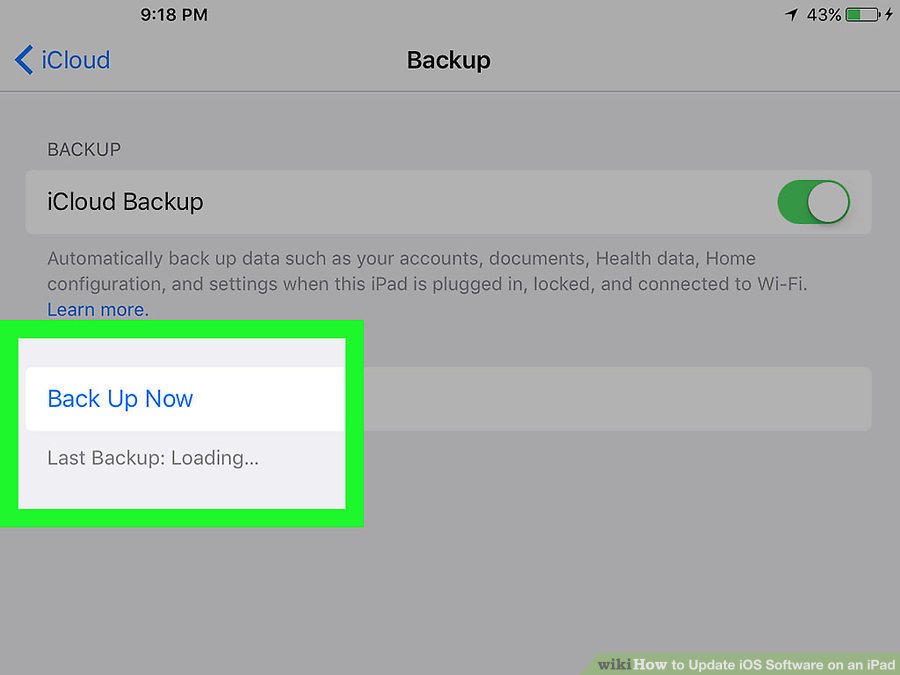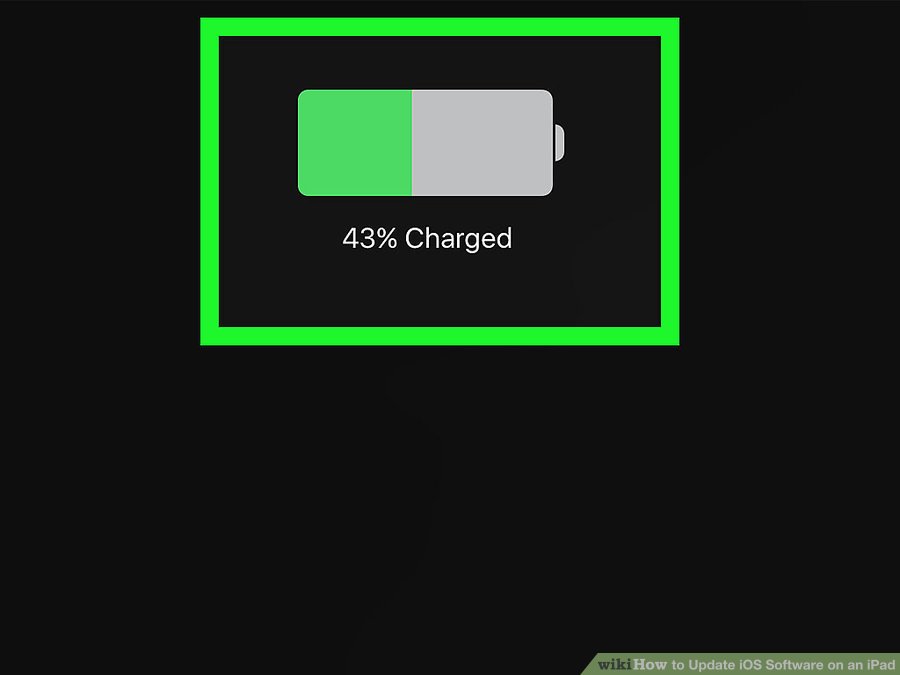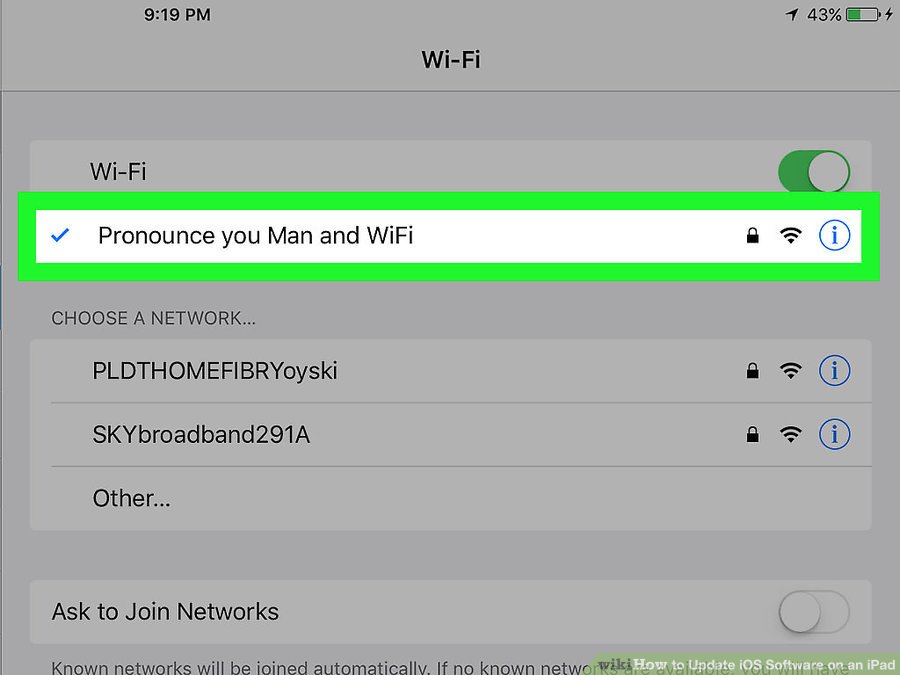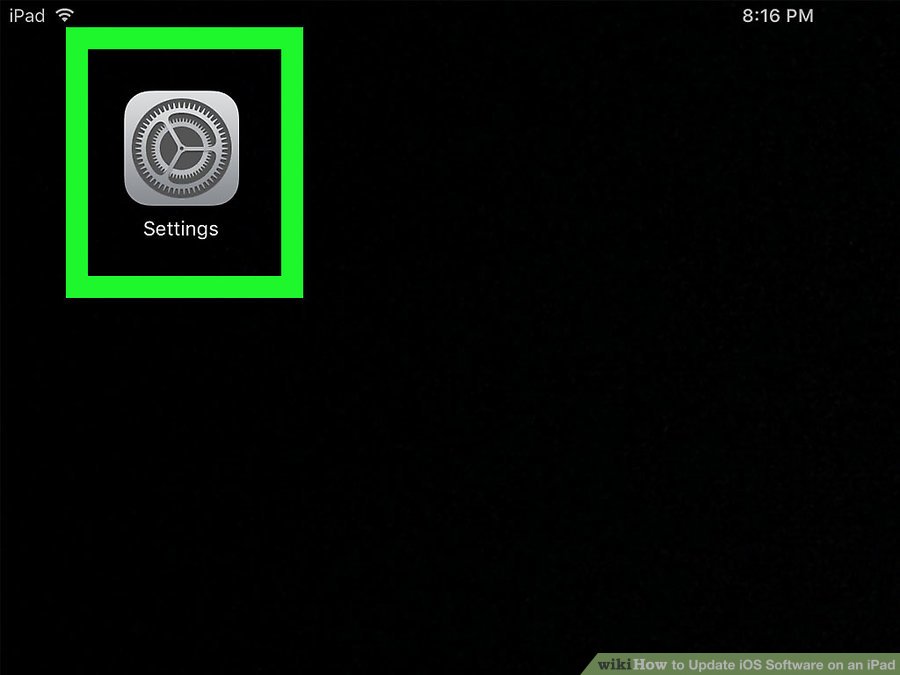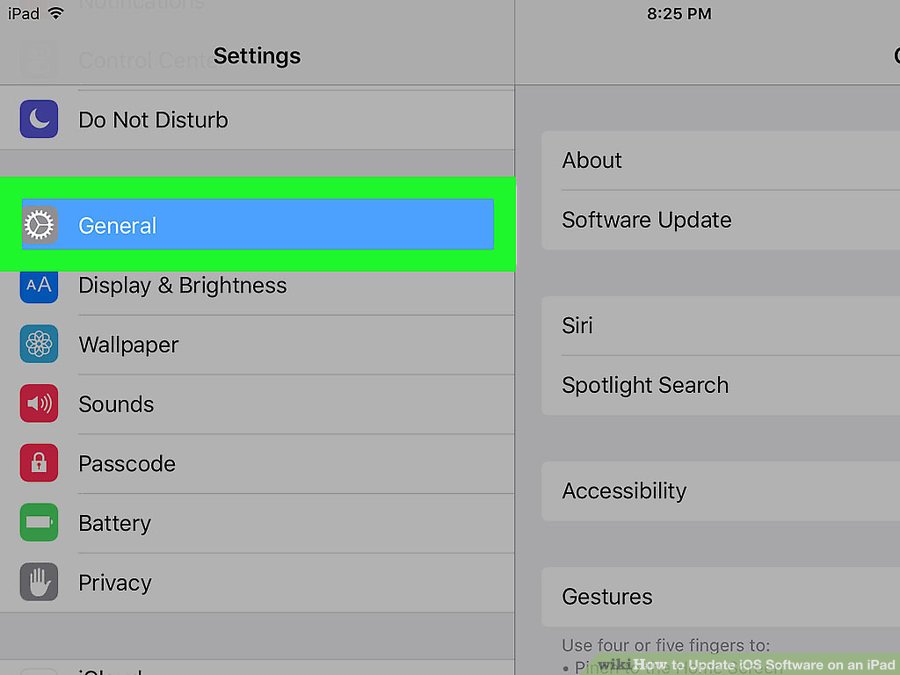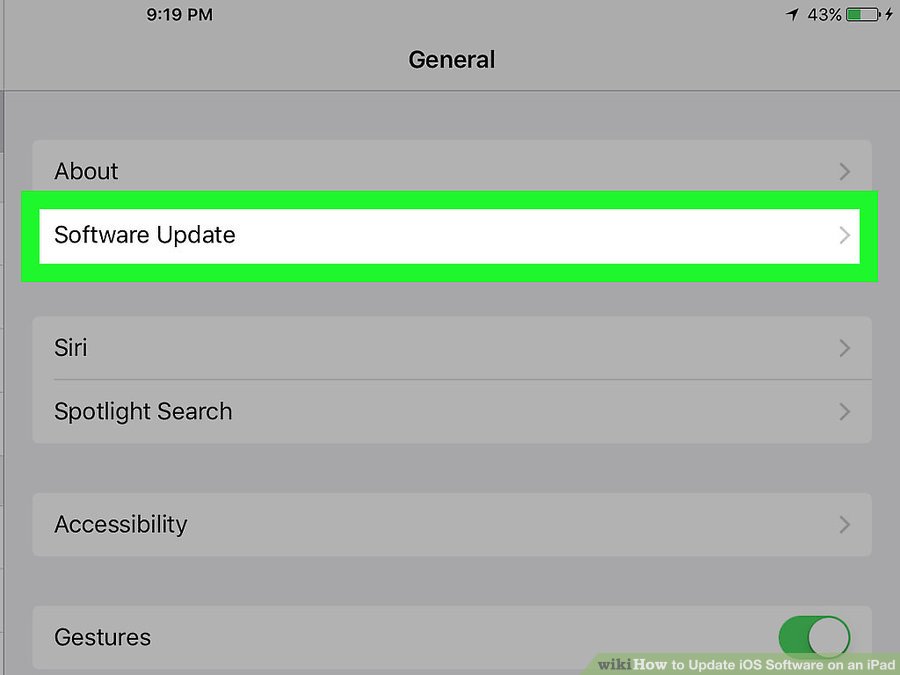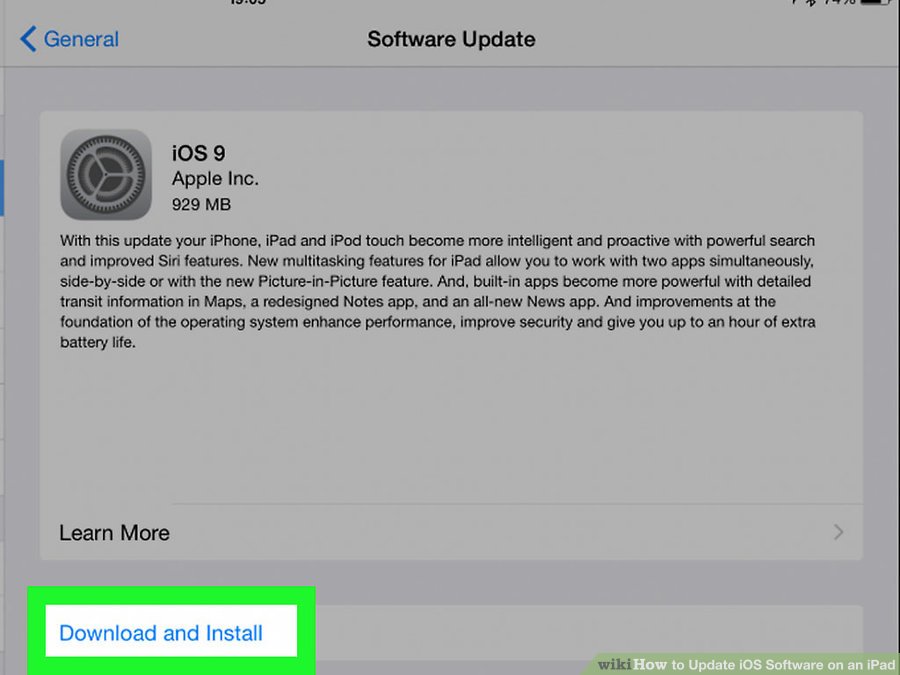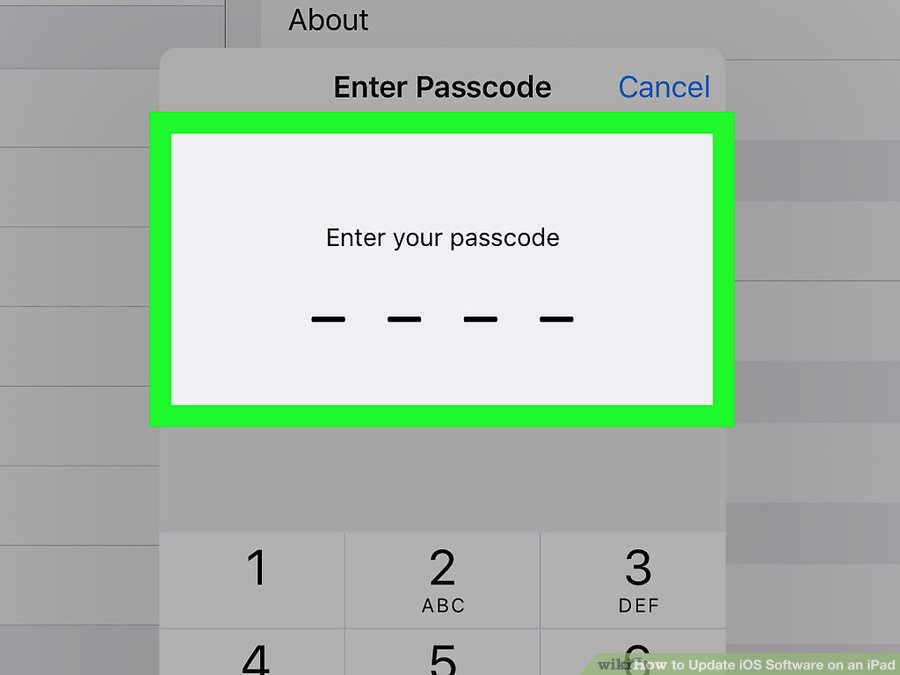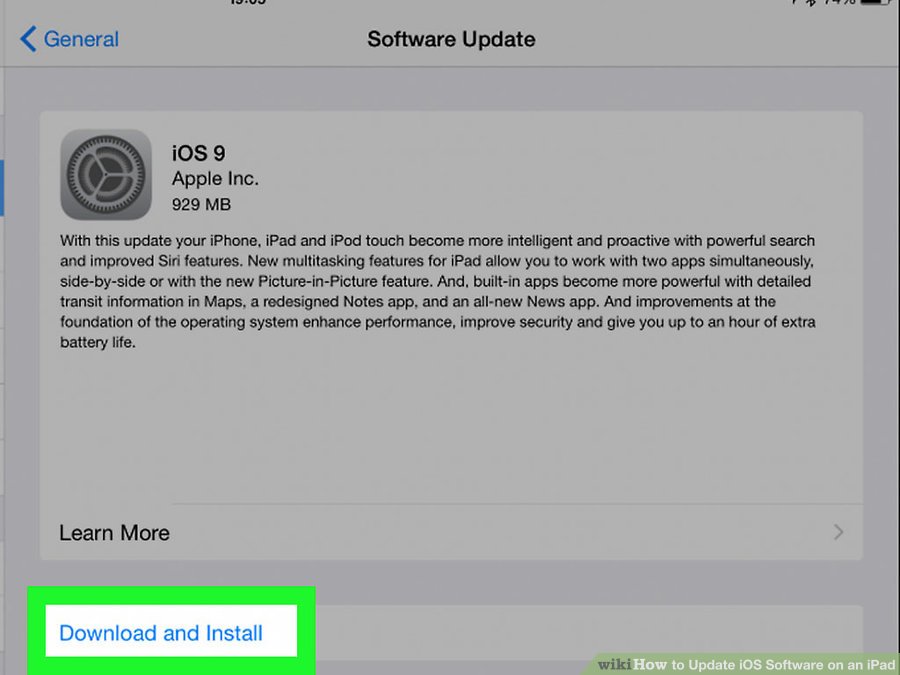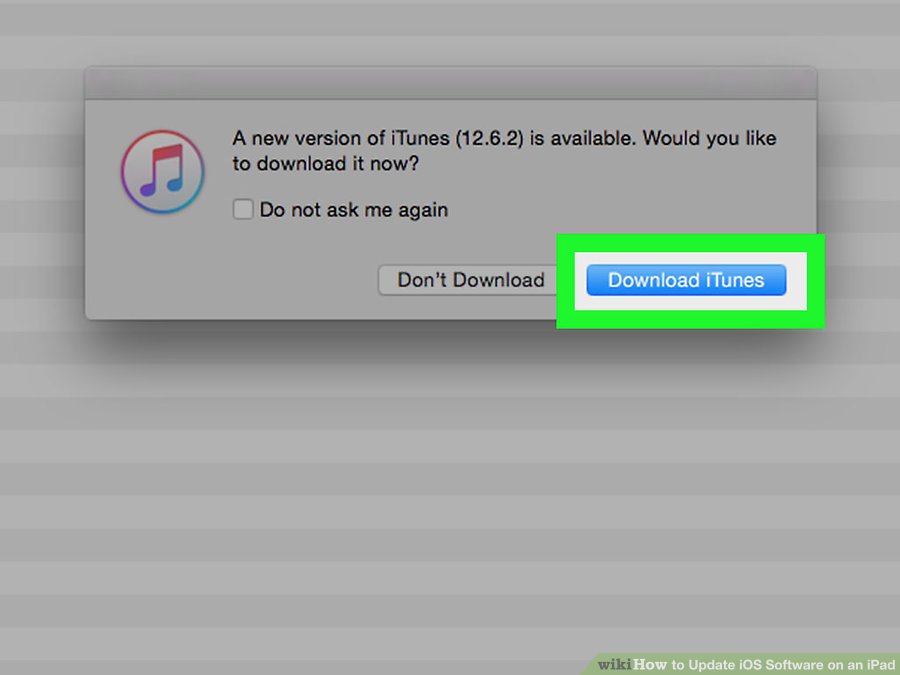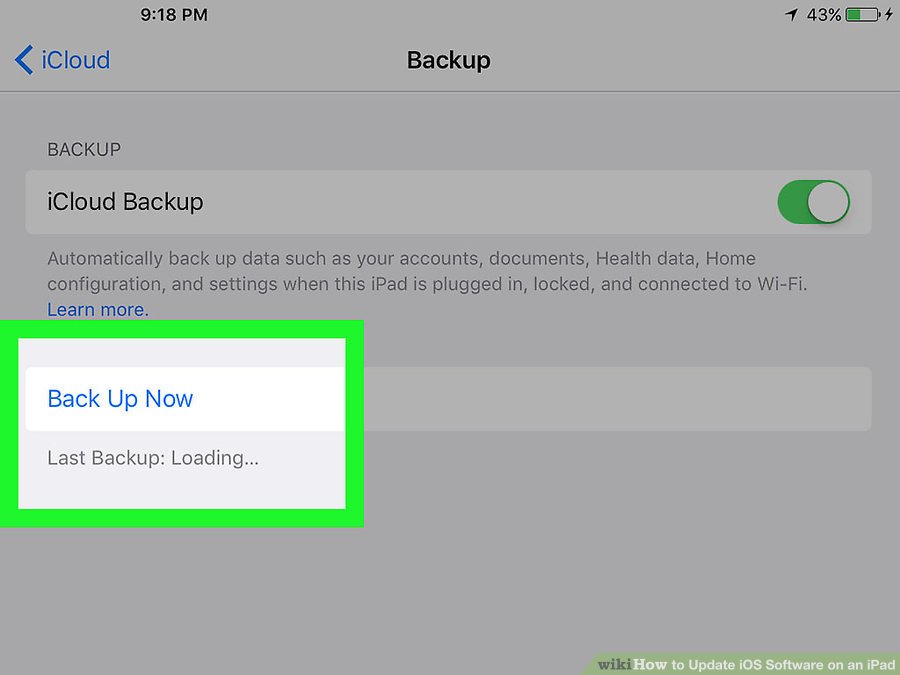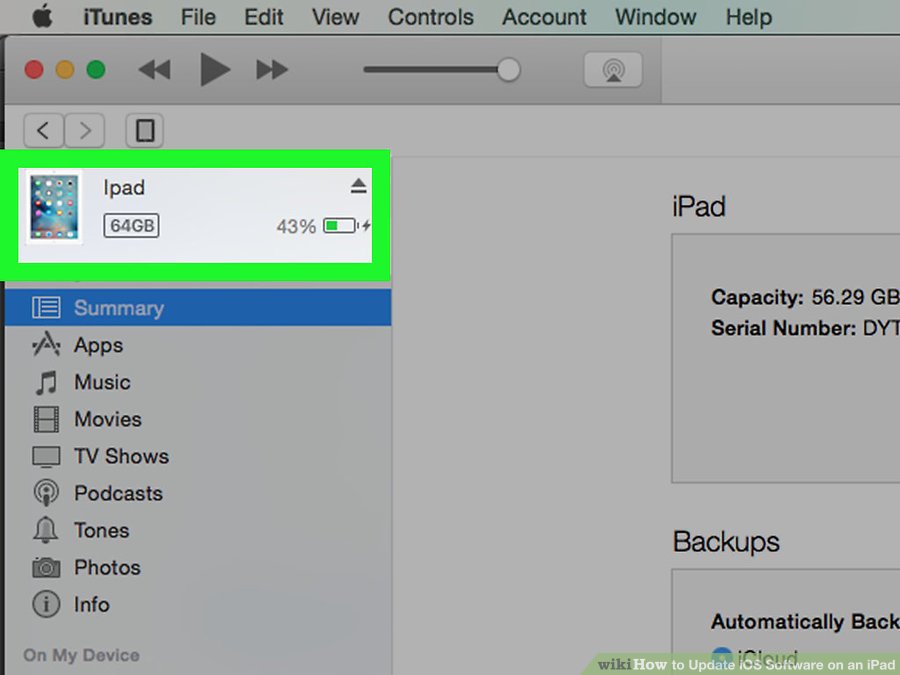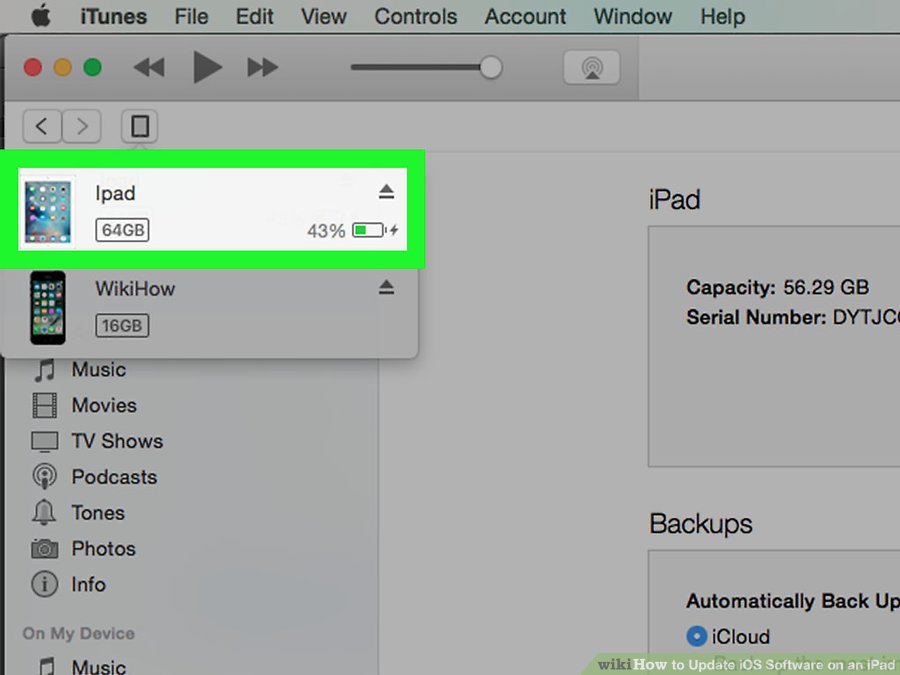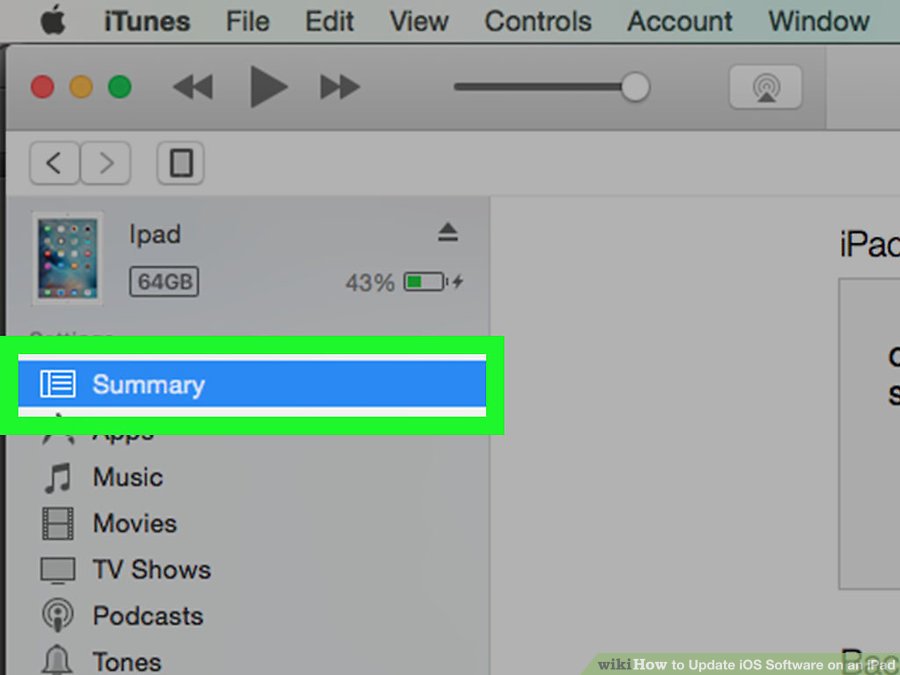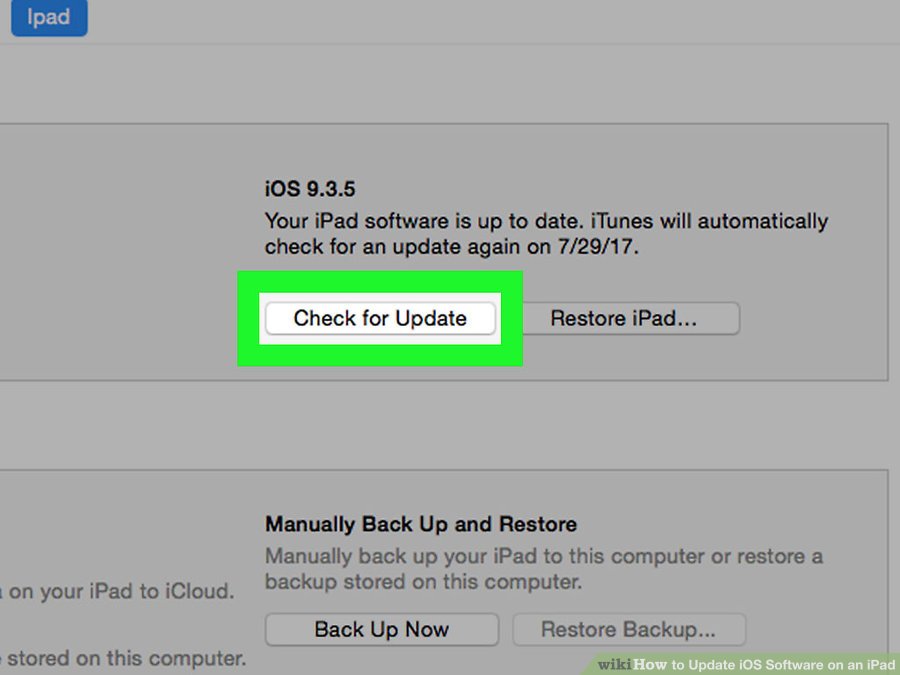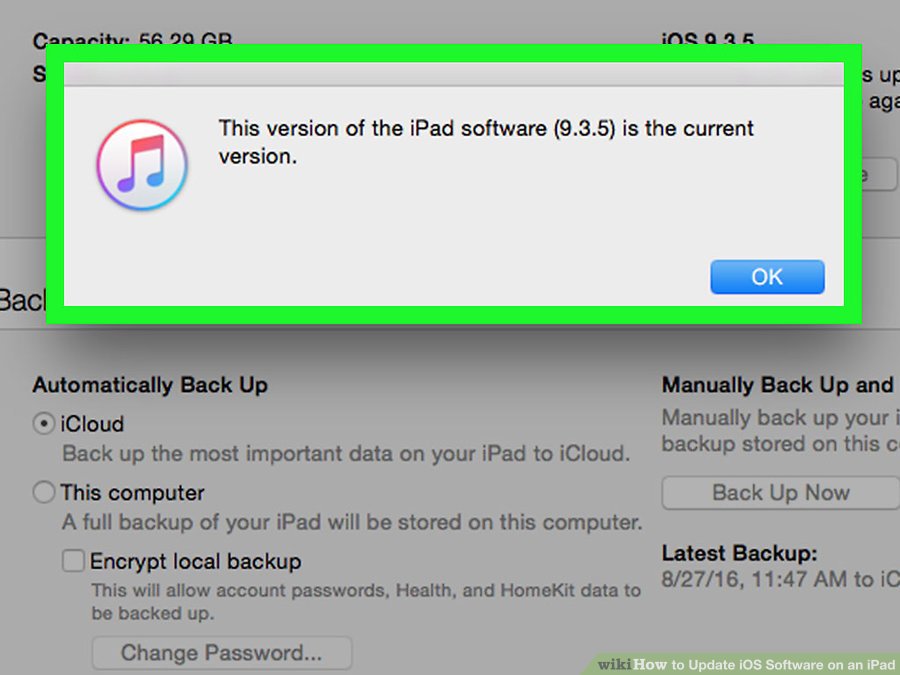В этом wikiHow вы узнаете, как обновить системное программное обеспечение на вашем iPad, используя функцию «Обновление программ» на iPad или iTunes на вашем рабочем столе.
Метод 1. Использование обновления программного обеспечения
1. Сделайте резервную копию вашего iPad. В большинстве случаев обновление iOS не приведет к потере данных, но иногда все может пойти не так.
2. Подключите ваш iPad к источнику питания. Используйте кабель для зарядки, поставляемый с iPad, для подключения к электрической розетке или настольному компьютеру.
3. Подключитесь к Wi-Fi. Более крупные обновления iOS требуют, чтобы ваш iPad был подключен к сети Wi-Fi для загрузки.
4. Откройте настройки вашего iPad
5. Прокрутите вниз и нажмите Общие.
6. Нажмите «Обновление программ». Это в верхней части страницы.
7. Нажмите Загрузить и установить.
Если эта ссылка не отображается, значит, ваше программное обеспечение обновлено, и в настоящее время обновление недоступно.
8. Введите код доступа вашего iPad.
9. Ознакомьтесь с положениями и условиями Apple.
10. Нажмите Согласен. Начнется загрузка и установка.
- Время обновления будет зависеть от степени обновления и скорости вашей сети Wi-Fi.
11. Следуйте инструкциям на экране, чтобы перезагрузить iPad.
Метод 2. Использование iTunes
- Загрузите последнюю версию iTunes. Чтобы загрузить программное обеспечение для обновления iPad, на iTunes должна быть установлена последняя доступная версия.
- Сделайте резервную копию вашего iPad. В большинстве случаев обновление iOS не приведет к потере данных, но иногда все может пойти не так.
- Подключите ваш iPad к компьютеру. Используйте кабель, входящий в комплект вашего iPad, подключив USB-конец к компьютеру, а Lightning или 30-контактный разъем к порту зарядки вашего iPad.
- Если iTunes не запускается автоматически, откройте приложение iTunes на вашем компьютере.
- Нажмите значок вашего iPad. Это в верхней левой части окна, под панелью инструментов.
- Нажмите Сводка на левой панели.
- Прокрутите вниз и нажмите Проверить наличие обновлений. Если доступно обновление, iTunes спросит вас, хотите ли вы загрузить и установить его.
- Нажмите Скачать и обновить. iTunes автоматически начнет загрузку обновления и установит его после завершения загрузки.
Ваш iPad должен оставаться подключенным в течение всего процесса загрузки и установки. [1]
iTunes должен быть подключен к Интернету в течение всего процесса.